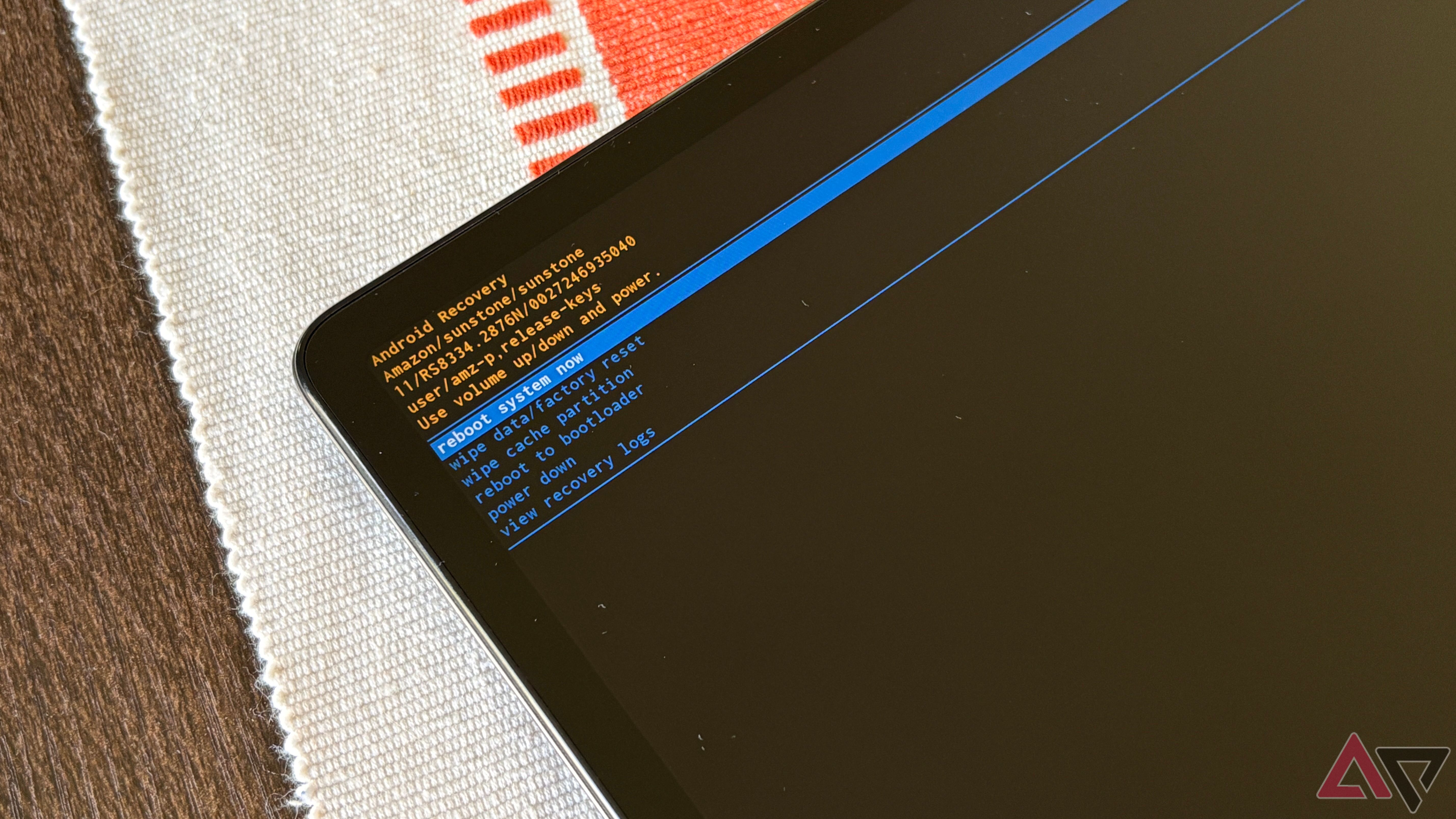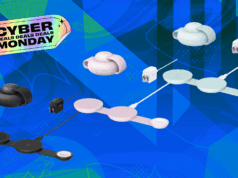Às vezes, as coisas dão errado, tornando menos o hardware e a experiência do software do seu dispositivo. Pode estar relacionado a uma alteração que você fez ou a uma atualização do sistema recém -instalada que causa falhas.
Felizmente, o modo de recuperação Android embutido é uma maneira rápida de resolver esses problemas. Todo telefone Android, favorável ao orçamento, também tem acesso a essa função, tornando-o uma solução universal que funciona com quase todos os dispositivos.
Se você deseja realizar uma redefinição simples de fábrica ou apagar o cache do sistema, este manual mostra como você pode acessar a função do modo de recuperação do Android e descreve os serviços.
Como você começa no modo de recuperação do Android
Trazer seu dispositivo para o menu principal Android Recuperação é fácil se você souber.
Dependendo do fabricante do seu dispositivo, o processo pode diferir um pouco, mas geralmente deve ser o mesmo.
O melhor método para ir ao menu de recuperação do Android é desligar o dispositivo e pressionar uma combinação de botões por um longo tempo.
Se o modo de restauração do Android não funcionar, o que significa que você não tiver acesso ao menu, conecte seu dispositivo a um computador com um cabo USB e siga as etapas abaixo.
Faça o seguinte para iniciar seu dispositivo no modo Android -restore:
-
Com o seu dispositivo Android ligado, pressione o botão On / Off por um longo tempo.
-
Toque no Matar opção. Quando o seu dispositivo estiver completamente desligado, vá para a próxima etapa.
-
Mantenha o Volume para baixo E Botões de energia ao mesmo tempo para introduzir o menu do carregador de inicialização, também conhecido como FastBoot -Mode. A maneira mais simples é estar no Volume para baixo botão e depois pressione -o por muito tempo choque Enquanto eles ainda os seguram.
-
Se você tem um telefone Samsung Galaxy, pressione o volume E Botões de energia, Em seguida, solte o botão ON / OFF quando vir o logotipo da Samsung Para obter acesso à tela dos menus de recuperação.
-
Navegue pelo menu com o Testes de volume Ao redor do Modo de recuperação opção.
-
Pressione o Botão ON / OFF Para confirmar sua escolha. Você será um Nenhum comando Mensagem e um ícone do Android com um ponto de exclamação vermelho. É isso que você quer ver agora.
-
Enquanto é mantido brevemente Botão ON / OFFPressione o rapidamente Botão de volume para cima.
-
Agora você tem acesso à tela do menu Android Recovery.
-
Navegue pelo menu com o Testes de volume e confirme sua escolha com o Botão ON / OFF.
Se você estiver familiarizado com as atribuições do Android Debug Bridge (ADB), terá acesso rápido ao seu menu de recuperação com o seguinte atalho.
Alimente o Recuperação de ADB -Restart Comando para iniciar o modo de recuperação quando estiver conectado a um computador.
Você não precisa pressionar uma combinação de teclas ou navegar no menu do carregador de inicialização Modo de recuperação opção.
Como desligar o modo de recuperação do Android
Para deixar o modo de recuperação do Android, navegue até a opção “Reinicialização do sistema agora” usando os botões de volume e pressione o botão ON / OFF para confirmar sua seleção.
Seu dispositivo irá reiniciar e deixar o modo de recuperação.
As funções comuns do modo de restauração Android
Agora que você tem acesso à tela do modo de recuperação do Android, é hora de aprender algumas das funções principais e o que elas podem fazer.
Muitas funções para o modo de recuperação Android são padrão, então você as vê, independentemente do seu fabricante.
Quebramos as funções gerais para o modo de recuperação Android que geralmente são encontradas na maioria dos smartphones.
Dependendo do fabricante e da versão Android, alguns dispositivos têm funções exclusivas que não são encontradas em outros lugares.
Por exemplo, você pode Reparo -Apps Repair Opção em um telefone Samsung Galaxy mais antigo, mas não em um mais novo.
‘Reiniciar o sistema agora’ reiniciará seu dispositivo
Se você usar a opção “Reinicialização do sistema”, seu dispositivo será retomado novamente como de costume. Simplificando, você pode devolver seu telefone à condição normal.
‘Reiniciar para bootloader’ é útil para atribuições avançadas
Você pode estar no carregador de inicialização quando tiver o Modo de recuperação Opção na primeira vez.
Se você planeja usar funções mais avançadas depois disso, como atribuições Fastboot, você primeiro reiniciará no carregador de inicialização.
‘Enter Fastboot’ é onde você pode usar atribuições de fastboot
Com a opção “FastBoot no Enterboot”, você pode abrir o separado fastboot menu.
O uso do menu Fastboot ajuda você a instalar firmware ou ROMs adaptados sem exigir uma recuperação ajustada. Esta função é principalmente para usuários avançados e possui um determinado caso de uso.
Ao selecionar “Enter Fastboot”, você pode reiniciar o dispositivo, retornar à tela de recuperação, reiniciar o carregador de inicialização ou ser desligado novamente. No entanto, você geralmente usa o modo de bootloader normal ou o modo de barco rápido para a maioria das suas necessidades.
‘Update adb’ é uma maneira avançada de instalar atualizações
A aplicação da opção “Atualização do ADB” é útil se o fabricante do seu dispositivo tiver download de atualizações de firmware. Com esta função, você pode ignorar o processo de atualização do sistema construído.
Se você souber usar as atribuições de ADB, a carga lateral de uma atualização do sistema é um método rápido e confiável para atualizar seu dispositivo.
‘Atualização da oferta de cartão SD’ instala atualizações armazenadas no dispositivo
Semelhante ao Aplicar atualização do ADB Opção, com a opção “Atualização da Apple do cartão SD”, você pode instalar atualizações do seu armazenamento no dispositivo.
Se você se sentir desconfortável ao usar as atribuições de ADB e o fabricante do seu dispositivo, pode baixar arquivos de atualização do sistema, esta é uma ótima maneira de atualizar o dispositivo manualmente.
‘Limpe dados/redefinição de fábrica’ exclui todos os dados e contas nos dispositivos
A opção “Excluir dados/redefinição de fábrica” é uma das opções mais usadas, porque você pode usá -lo para executar uma redefinição completa de fábrica no seu dispositivo.
Faz o mesmo que o Instituições Aplicativo quando o seu dispositivo é ligado, mas no modo de recuperação.
Suponha que seu dispositivo não comece no Android, mas você ainda pode acessar o menu de recuperação. Nesse caso, uma redefinição de fábrica poderia trazê -la de volta à vida.
Contanto que você tenha acesso ao menu de recuperação, poderá redefinir o dispositivo quando necessário.
![]()
‘Wipe Cache Partition’ ajuda se seus aplicativos travarem muito
Você pode ver a opção “Excluir partição de cache” em alguns dispositivos, como o Samsung Galaxyphones, para que você possa limpar o cache do sistema.
Quando muitos aplicativos são instalados, o cache do seu sistema ou arquivos de aplicativos temporários podem reter seu dispositivo. Isso é especialmente verdadeiro, quanto mais você o usa sem apagar o cache.
Com a opção “Excluir partição de cache”, você pode começar de novo, para que os aplicativos travadores possam ser resolvidos ou que estejam abertos lentamente.
‘Mount /System’ é perfeito para usuários avançados
Com a opção “Montagem/sistema”, você pode montar o arquivo do sistema de equipamentos para visualizá -lo e fazer as alterações necessárias.
A função é útil para usuários avançados. Use apenas esta opção se você souber o que está fazendo, porque /sistema Partição do seu dispositivo.
No entanto, seus arquivos do sistema só serão alterados se você os alterar manualmente. Selecionar a função não prejudicará seu dispositivo.
‘View Reparat Logs’ acompanhe suas ações do usuário
A opção “Logs de recuperação Logs de recuperação” é útil se você gastar mais de alguns minutos na função do modo de recuperação.
Você pode visualizar um log temporário com um carimbo de hora de suas promoções durante a sessão de recuperação.
Pode ser útil se você precisar se lembrar do que fez antes, especialmente ao instalar arquivos de imagem do sistema.
‘Executar teste gráfico’ pode identificar problemas de exibição
A opção “Teste de gráficos gráficos” executa seu dispositivo através de um teste rápido. Ele cuida das imagens e da função de exibição no dispositivo como deveria.
A opção “Graphics Test Run Graphics” também é executada por meio de testes visuais relacionados ao modo de recuperação, que levam alguns segundos para serem concluídos.
Essa opção pode parecer limpar os dados do seu dispositivo ou instalar uma atualização, mas isso não.
‘Executar teste local’ é outro método visual para testar sua tela
Este teste visual simples mostra os diferentes idiomas na tela que podem exibir seu dispositivo.
O “teste local” é uma expansão do Execute o teste gráfico opção. Isso permite que você veja diferentes idiomas exibidos com diferentes mensagens padrão.
‘Power Off’ é uma opção simples, mas útil
Se você não pretende usar o dispositivo depois disso, a opção o colocará em um estado acionado.
Você provavelmente não usará a opção “Power Off” no seu dispositivo principal, mas está lá se precisar.
‘Repare -Apps’ pode ajudar a resolver qualquer aplicativo que possa não funcionar corretamente
Você pode ver a opção “Aplicativos de reparo” nos dispositivos Samsung mais antigos. Isso permite que você otimize seus aplicativos, assim como depois de instalar uma atualização do sistema.
Isso é útil se seus aplicativos desacelerarem ou fornecerem outros problemas.
Otimizar seus aplicativos usando o método “Reparar Apps” pode devolvê -los ao desempenho superior. Como bônus, ele pode resolver problemas com os aplicativos instalados.
No entanto, se você usar um dispositivo Samsung mais recente (uma cebola 6.1 e Android 14), a opção de reparo será interrompida silenciosamente.
O modo de recuperação Android em seu dispositivo lhe dá tranquilidade
Seu dispositivo Android nem sempre foi iniciado corretamente e seus aplicativos podem ocasionalmente agir sem aviso prévio.
Às vezes, também se sabe que as atualizações do sistema causam mais danos do que bem, causando drenagem da bateria ou outros problemas relacionados ao sistema. A função do modo de recuperação Android ajuda quando você encontra esses problemas.
Se você não puder iniciar sua tela de travamento Android, uma redefinição de fábrica do menu de recuperação pode resolver o problema.
Antes que chegue a hora, você aprende a fazer backup do seu telefone Android para manter seus dados seguros e saudáveis.